"Hej, jag använder en iPhone 7 Plus 256GB-enhet. Vilket är det bästa sättet att säkerhetskopiera 90GB filer på en Mac så att jag kan återställa den på en annan 256GB-enhet? Är det möjligt att säkerhetskopiera alla data på en extern hårddisk ( som en iTunes backup)? Tack på förhand!"
Om någon använder iPhone 7/7 Plus eller planerar att byta till nya iPhone 7/7 Plus, rekommenderas du att veta något om hur man säkerhetskopierar iPhone 7 Plus och hur man återställer innehåll på iPhone 7 på enklare sätt. Det finns ett antal sätt att göra det, här kommer vi att presentera några av de enklaste sätten att säkerhetskopiera iPhone 7 /7 Plus:
- Del 1. Säkerhetskopiera iPhone 7/7 Plus på Windows/Mac manuellt med iTunes
- Del 2. Säkerhetskopiera iPhone 7/7 Plus på Windows/Mac med iCloud
- Del 3. Hur man säkerhetskopierar iPhone 7/7 Plus med säkerhetskopieringstjänst från tredje part
Del 1. Säkerhetskopiera iPhone 7/7 Plus på Windows/Mac manuellt med iTunes
Det är mycket viktigt och grundläggande för att säkerhetskopiera iPhone 7. Det kan vara livräddande att säkerhetskopiera telefonen för bara i händelse av en felaktig radering eller en misslyckad iOS-uppgradering. Det kommer att vara mycket svårt att få tillbaka det förlorade ämnet i sådana fall om man inte har säkerhetskopierat sin iPhone 7 och i slutändan kan behöva säga farväl till din viktiga information. Det är därför säkerhetskopiering är speciellt föreskrivet bland mobiltelefonklienter, särskilt när man strävar efter att implementera nya förbättringar av gadgetinställningarna.
Följ stegen nedan för att säkerhetskopiera iPhone 7/7 Plus till datorn:
Steg 1: Du måste ansluta din iPhone 7 eller 7 Plus till din dator, köra iTunes och ansluta din enhet till den
Steg 2: Klicka på fliken Enhet under menyraden och klicka på "Sammanfattning" som finns under avsnittet "Inställningar".
Steg 3: I sammanfattningen under avsnittet "Säkerhetskopieringar" måste du välja "Den här datorn" för att lagra din iPhone 7/7 Plus-säkerhetskopia.
Steg 4: Tryck nu på "Säkerhetskopiera nu" på höger sida och börja säkerhetskopiera din iPhone.
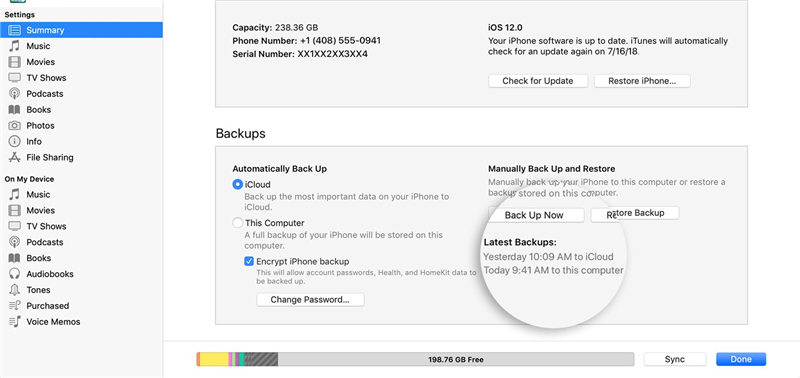
Extra tips: Hur man tar bort säkerhetskopiering i iPhone 7/7 Plus från iTunes
För detta ändamål kan dessa steg följas:
Steg 1: Du måste ansluta din iPhone 7 eller 7 Plus till iTunes på din dator.
Steg 2: Klicka nu på "Redigera" och sedan "Inställningar..." i menyraden och välj sedan "Enheter" bland alternativen.
Steg 3: Välj din säkerhetskopia och klicka sedan på "Ta bort säkerhetskopia" för att börja ta bort säkerhetskopiering av iPhone 7/7 Plus i datorn.
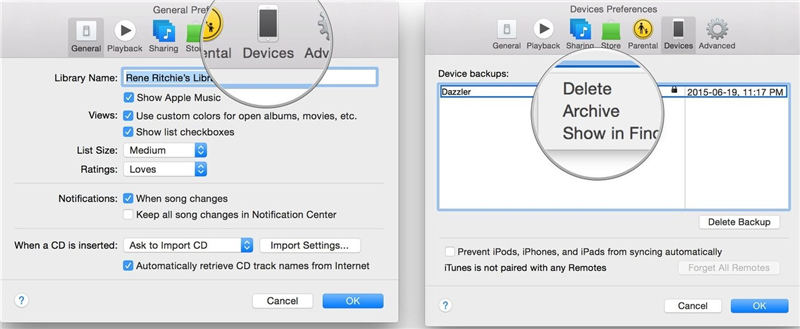
Del 2. Säkerhetskopiera iPhone 7/7 Plus på Windows/Mac med iCloud
För att säkerhetskopiera iPhone 7 till iCloud omfattar detta följande steg:
Steg 1: Öppna inställningarna och starta iCloud på iPhone 7.
Steg 2: Efter verifieringen av iCloud-kontot, aktivera alla objekt du vill säkerhetskopiera.
Steg 3. Slå sedan på Wi-Fi på din iPhone 7, data på din iPhone börjar synkroniseras till iCloud. Nu och framåt när du loggar in i iCloud på datorn kan du se dina data på din telefon.
Detta kan också göras manuellt genom att göra en iCloud-säkerhetskopia i öppna Inställningar, starta iCloud, i Säkerhetskopieringen och tryck på "Säkerhetskopiera nu".
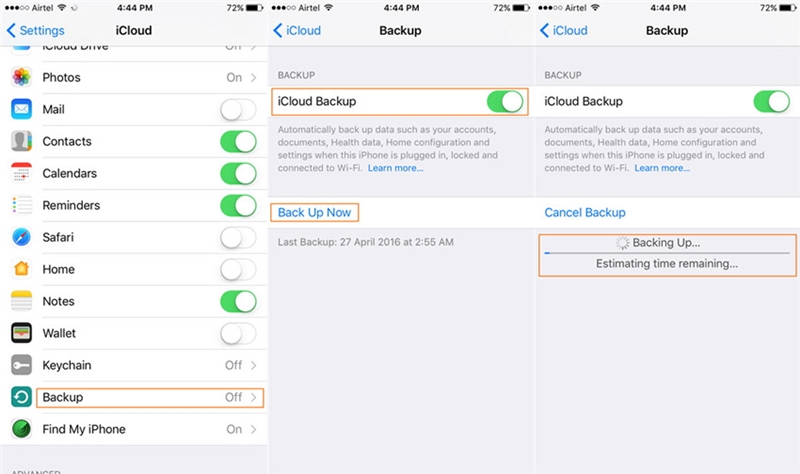
Del 3. Hur man säkerhetskopierar iPhone 7/7 Plus med säkerhetskopieringstjänst från tredje part
Säkerhetskopiering kan också göras med hjälp av tredjepartstjänster för säkerhetskopiering som Google Drive, Microsoft OneDrive, Amazon Cloud Drive, iCareFone, etc.
Om du använder Google Drive för att säkerhetskopiera data i iPhone 7 kommer foton att säkerhetskopieras till Google Foton, kontakter säkerhetskopieras till Google Kontakter, Kalender säkerhetskopieras till Google Kalender. Följande steg ska användas av Google Drive:
Steg 1: Installera först Google Drive från iOS App Store på din enhet.
Steg 2: Öppna appen och tryck på menyn i det vänstra hörnet.
Steg 3: Klicka på alternativet Inställningar och välj nu alternativet "Starta säkerhetskopiering".
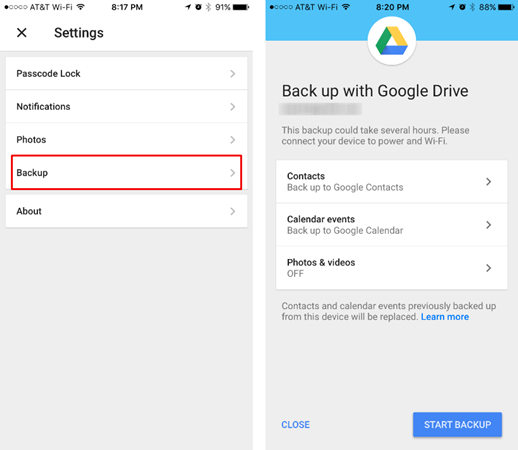
När du har säkerhetskopierat kan du se dina fotokontakter och annat innehåll på enheten.
Bonustips: Hur man låser upp lösenord för iPhone-säkerhetskopia
Bara ifall vi glömmer säkerhetskopieringslösenordet för vår enhet, en app som PassFab iPhone Backup Unlocker är ett av de mest användbara verktygen för att göra det, det sparar från en massa problem. Den har en enkel och enkel lösning för att låsa upp lösenord för säkerhetskopiering av filer för iOS-enheter. Följande steg kan göra detta:
Steg 1: Starta först iPhone Backup Unlocker, välj "Hämta iTunes Backup Password" från huvudgränssnittet. Klicka på Nästa och välj sedan din krypterade säkerhetskopia från listan.

Steg 2: Välj lösenordsupplåsningstyp. Det finns tre lösenordsattacklägen. Välj en som passar dig. Du kan också definiera specifika inställningar, som lösenordslängd, möjliga tecken, etc.
- Ordboksattack: Detta läge försöker automatiskt tusentals möjliga lösenordskombinationer i den medföljande ordboken. Man kan också lägga till sitt eget ordboksbibliotek genom att klicka på Inställningar.
- Brute-force Attack: Detta läge kör matchning av varje kombination av bokstäver och siffror, tecken och symboler. Detta är det läge som tar längst tid.
- Brute-force med Mask Attack: Detta passar de som fortfarande har ett intryck av lösenordet. Användaren kan definiera Min/Max-längden, bokstäver som används ofta och siffror, specialtecken för att hjälpa till att dekryptera.
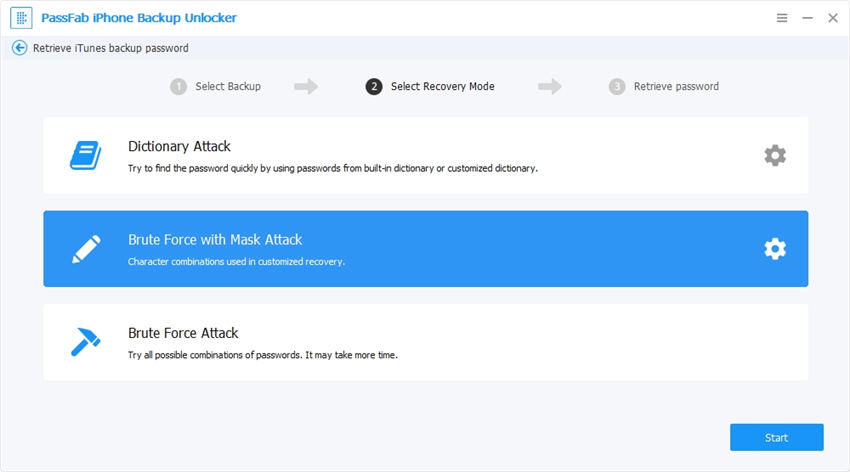
Steg 3: Vänta nu på att låsa upp iTunes backup-lösenord tills iTunes backup upplåsare hittar det framgångsrikt. Beroende på lösenordssvårigheten kan processen ta olika lång tid. När lösenordet har låsts upp kan du använda det hittade lösenordet för att dekryptera säkerhetskopian.

Slutsats
Detta var några stora och enklaste sätt att säkerhetskopiera iPhone 7/7 Plus. Alla steg om hur man säkerhetskopierar iPhone 7 Plus har beskrivits. De enkla sätten att säkerhetskopiera iPhone 7 är att använda iCloud, iTunes eller helt enkelt säkerhetskopiera den genom att använda någon tredjepartsprogramvara som Google Drive. Bara om du glömmer säkerhetskopieringslösenordet är PassFab iPhone Backup Unlocker en av de bästa apparna för att återställa lösenordet enkelt och exakt. Programvaran ger hjälp att låsa upp säkerhetskopieringslösenorden via olika lägen beroende på typen av användare. Efter att ha låst upp säkerhetskopieringslösenordet kan du återställ iPhone från säkerhetskopia .
